آموزش برطرف مشکل cant connect to this network در ویندوز 10
به گزارش وبلاگ خبری، یکی از خطاهای رایجی که کاربران در ویندوز 10 و هنگام اتصال به شبکه و وای فای مشاهده می نمایند؛ مشکل cant connect to this network است.
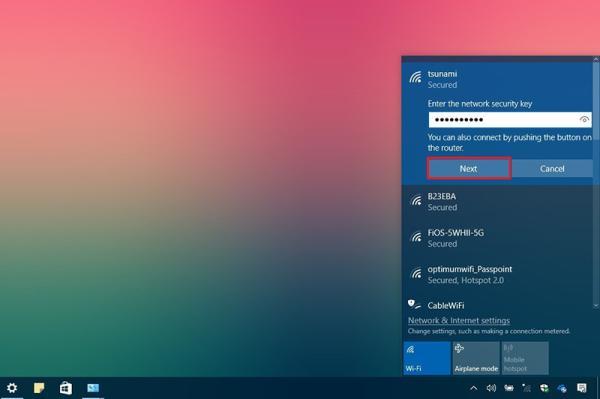
خطای cant connect to this network زمانی بروز می نماید که سیستم ویندوز 10 نمی تواند به یک شبکه وای فای یا روتر بی سیم متصل شود.
در اینجا، شبکه وای فای یا روتر مشکل خاصی ندارند؛ وای فای دیده می شود و رمزعبور هم درست است ولی کامپیوتر رومیزی یا نوت بوک ویندوز 10 نمی تواند به وای فای متصل شود.
چندین علت برای مشکل cant connect to this network در ویندوز 10 وجود دارد که بیشترشان به مشکل کارت شبکه یا درایو آن برمی شود. ممکن است کارت شبکه درست نصب نشده باشد یا درایو به مشکل برخورده و نمی تواند درست کار کند.
- بیشتر بخوانید: چگونه مشکل قطعی وای فای را برطرف کنیم؟
بعضی اوقات به روزرسانی ویندوز یا سخت افزارهای نصب شده روی آن مسبب چنین مسئله ای می شوند. همین طور؛ بعضی نرم افزارهای چک نماینده درایوها یا خود شرکت سازنده درایور سعی می نمایند کاربران را به سوی نصب درایور تازه راهنمایی نمایند.
به هر حال؛ وقتی خطای Windows 10 cant connect to this network را مشاهده کردید یا اینکه همه چیز درست بود ولی سیستم ویندوز 10 به وای فای متصل نمی شد؛ بهتر است یک بار کارت شبکه بی سیم را Uninstall و دوباره نصب کنید.
چگونه کارت شبکه بی سیم را دوباره نصب کنیم؟
1- از منوی اصلی، پنجره جست وجو را باز نموده و عبارت Device Manager را تایپ کنید. روش دیگر، رفتن به Control Panel و کلیک روی ابزار Device Manager است.
2- در Device Manager، روی Network Adapter کلید نموده و گزینه مربوط به کارت شبکه بی سیم را پیدا و انتخاب کنید. حالا با راست کلید و گزینه انتخاب Uninstall آغاز به حذف درایور کارت شبکه بی سیم کنید.
3- با پیام Uninstall Device روبرو می شوید. روی کلید Uninstall کلیک کنید.
4- سیستم را یک بار ریستارت کنید و بگذارید که ویندوز دوباره درایور حذف شده را نصب کند. اگر خودتان درایور تازه کارت شبکه بی سیم را از روی سایت شرکت سازنده یا اینترنت دانلود کردید؛ می توانید به طور دستی نصب کنید.
5- اگر ویندوز 10 نتوانست کارت شبکه بی سیم را شناسایی کند؛ روی Network Adapter در Device Manager راست کلیک نموده و گزینه Scan for hardware change را انتخاب کنید.
با یک بار حذف و نصب مجدد کارت شبکه بی سیم؛ احتمالا مشکل عدم اتصال ویندوز 10 به وای فای برطرف خواهد شد.
اگر از کارت شبکه بی سیم یا دانگل وای فای خارجی استفاده می کنید و باز هم مشکل وای فای دارید؛ بهتر است این دانگل را دوباره از ابتدا نصب کنید یا درایورهای تازه آن را از سایت سازنده دانلود و نصب کنید.
روش های دیگر برطرف خطای cant connect to this network
اگر با حذف و نصب دوباره درایور وای فای کامپیوتر، ارور cant connect to this network برطرف نشد؛ باید سراغ ترفندها و روش های دیگر برویم:
1- را ریست کنید. بعضی اوقات تنظیمات اشتباهی در رجیستری ویندوز 10 و 11 به جای مانده و باعث بروز خطای عدم اتصال به شبکه و وای فای می شوند.
2- ابزار network troubleshooter را اجرا کنید. وارد منوی استارت شوید و عبارت troubleshoot را تایپ کنید. در صفحه نتایج، روی گزینه Troubleshoot Other Problems بزنید و بعد در صفحه Settings، دنبال گزینه Network Adapter بگردید و روی Run بزنید.
3- و DNS را روی اتوماتیک یا اتوماتیک قرار دهید تا خود ویندوز 10 و 11 این مقادیر را ست نمایند و شما دستی انجام ندهید.
کارهای دیگری مانند ریست مودم و روتر یا تغییر نام شبکه وای فای در مودم و اتصال دوباره لپ تاپ و کامپیوتر ویندوز 10 به مودم نیز برای برطرف مشکل cant connect to this network مفید واقع می شوند.
چند مقاله دیگر آموزشی مفید:
آموزش 6 روش برطرف خطای تداخل آدرس IP یا Windows Has Detected an IP Address Conflict
آموزش 9 روش حل مشکل خطای Limited Access وای فای در ویندوز 10 و 11
6 راه کار حل مشکل قطعی وای فای در ویندوز 10
8 روش حل مشکل ورود به تنظیمات مودم و روتر